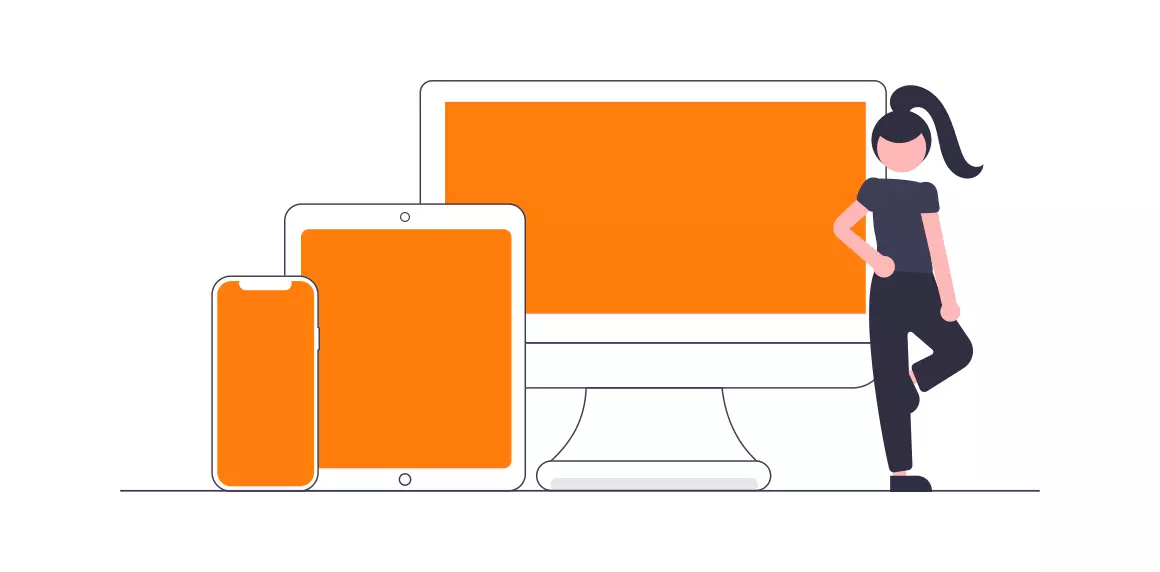Software as a Service (SaaS) hat sich zu einem der führenden Bereitstellungsmodelle in der heutigen Technologiewelt entwickelt - und das aus gutem Grund! Anstelle der traditionellen Installation vor Ort ermöglicht SaaS den Zugriff auf Anwendungen über das Internet. So ist auch die digitale Visitenkarte von www.yourvcard.de ein Software as a Service. Dies bietet sowohl Unternehmen als auch Endnutzern große Vorteile.
Diese Vorteile sind unteranderem:
- Flexibilität und Skalierbarkeit
- Zeit- und Kostenersparnis
- Sicherheit und Datenintegrität
Aber wie bei allem gibt es auch hier Herausforderungen. Eine der häufigsten Schwierigkeiten für die Benutzer ist die Suche nach dem richtigen Tap im Webbrowser, um auf die SaaS-Anwendung zuzugreifen. Dies ist besonders unangenehm, wenn man schnell etwas zur Hand haben möchte.
Zum Beispiel die digitale Visitenkarte auf einer Messe.
Aber hier kommt die Lösung: YourVCard.de - deine digitale Visitenkarte als eigenes Fenster auf dem Homescreen!
Um den Zugriff auf die digitale Visitenkarte noch einfacher zu gestalten, empfehle ich, die Webanwendung als eigenständiges Fenster auf dem Startbildschirm zu installieren. So wird die Anwendung praktisch wie eine herkömmliche App behandelt und ist mit nur einem Klick erreichbar. Kein zeitraubendes Suchen im Browserverlauf mehr - die Software ist jederzeit schnell verfügbar! Das funktioniert mit jedem nativen Webbrowser und jeder Software, die im Webbrowser verwendet wird.
Folge einfach der Anleitung für dein Smartphone-Betriebssystem, um YourVCard.de auf deinen Startbildschirm zu installieren und habe deine digitale Visitenkarte immer griffbereit! Der QR-Code deiner digitalen Visitenkarte erscheint oben auf deinem Mobilgerät, damit du deine Kontaktdaten schnell mit anderen teilen kannst. Einfach den QR-Code vorzeigen und scannen lassen.
Anleitung: YourVCard.de auf iOS Homescreen setzen
- Öffne den Safari-Browser auf deinem iOS-Gerät (iPhone oder iPad).
- Gehe auf YourVCard.de und logge dich ein
- Tippe auf das "Teilen"-Symbol am unteren Bildschirmrand. Es sieht aus wie ein Quadrat mit einem nach oben gerichteten Pfeil.
- In der Teilen-Optionenliste, scrolle nach unten, bis du die Option "Zum Home-Bildschirm" findest und tippe darauf.
- Du kannst jetzt den Namen für das Webseiten-Symbol eingeben, der auf dem Homescreen angezeigt werden soll. Standardmäßig wird der Name der Website verwendet, aber du kannst ihn auch anpassen.
- Tippe auf "Hinzufügen", um das Webseiten-Symbol auf deinem Homescreen zu erstellen.
- Das Symbol deiner Digitalen Visitenkarte wird nun auf deinem Homescreen erscheinen. Du kannst es wie jede andere App verschieben und in Ordner organisieren.
- Hinweis: Stelle sicher, dass du diese Methode im Safari-Browser durchführst, da andere Browser möglicherweise unterschiedliche Optionen haben.
Anleitung: Website auf Android Homescreen setzen
- Öffne den Chrome-Browser auf deinem Android-Gerät.
- Gehe zur Website, die du auf deinem Homescreen speichern möchtest.
- Tippe auf das Menü-Symbol (drei vertikale Punkte) in der oberen rechten Ecke des Browsers, um das Optionsmenü zu öffnen.
- Wähle "Zum Startbildschirm hinzufügen" aus den Optionen. Es öffnet sich ein Popup-Fenster.
- Du kannst jetzt den Namen für das Webseiten-Symbol eingeben, der auf dem Homescreen angezeigt werden soll. Standardmäßig wird der Name der Website verwendet, aber du kannst ihn auch anpassen.
- Tippe auf "Hinzufügen", um das Webseiten-Symbol auf deinem Homescreen zu erstellen.
- Das Symbol der Website wird nun auf deinem Homescreen erscheinen. Du kannst es wie jede andere App verschieben und organisieren.